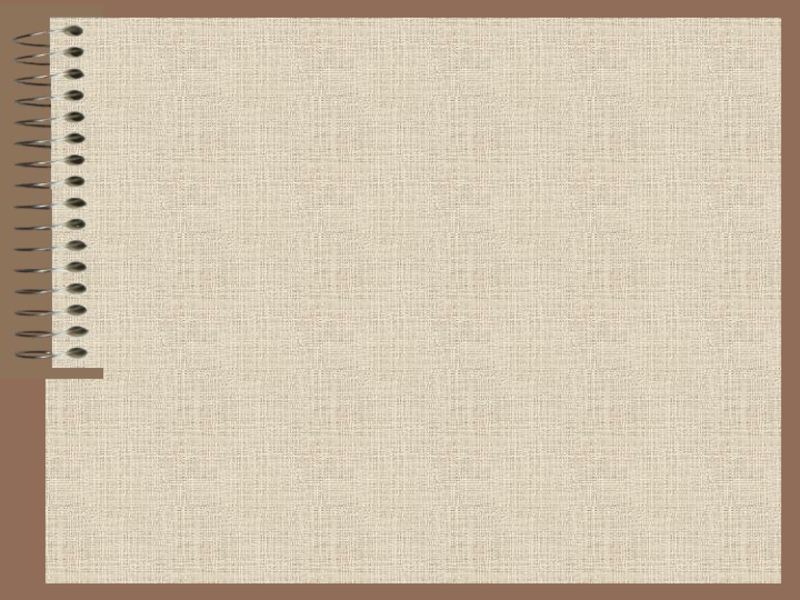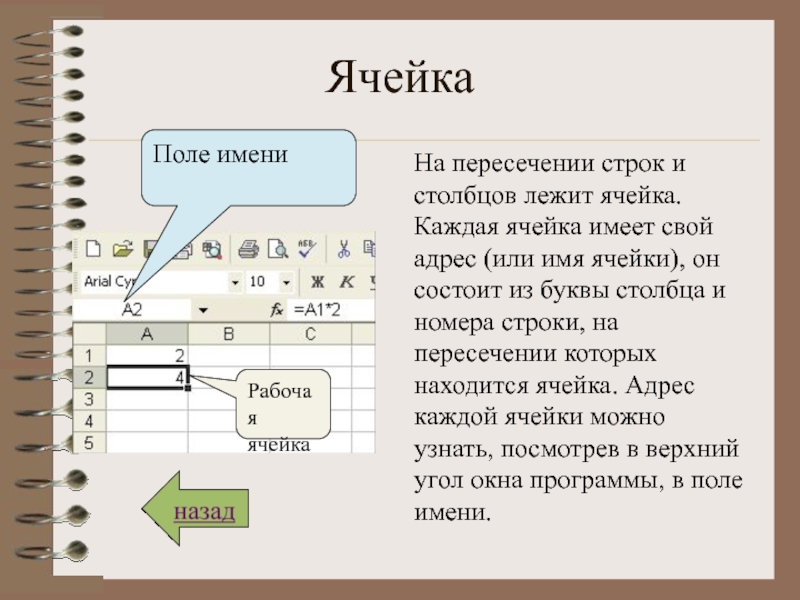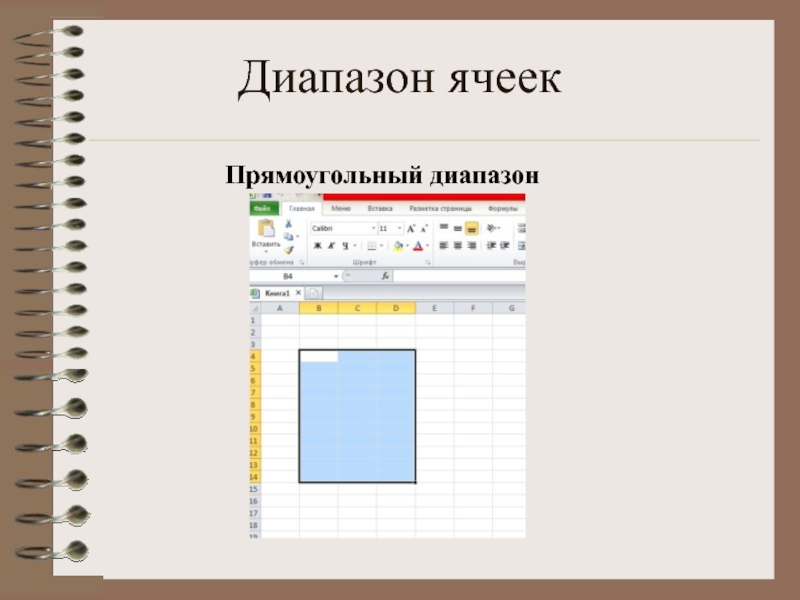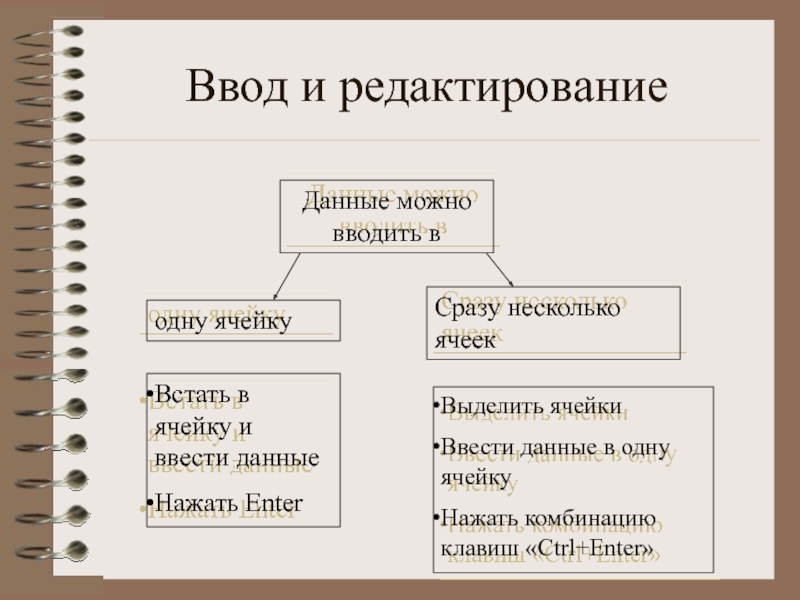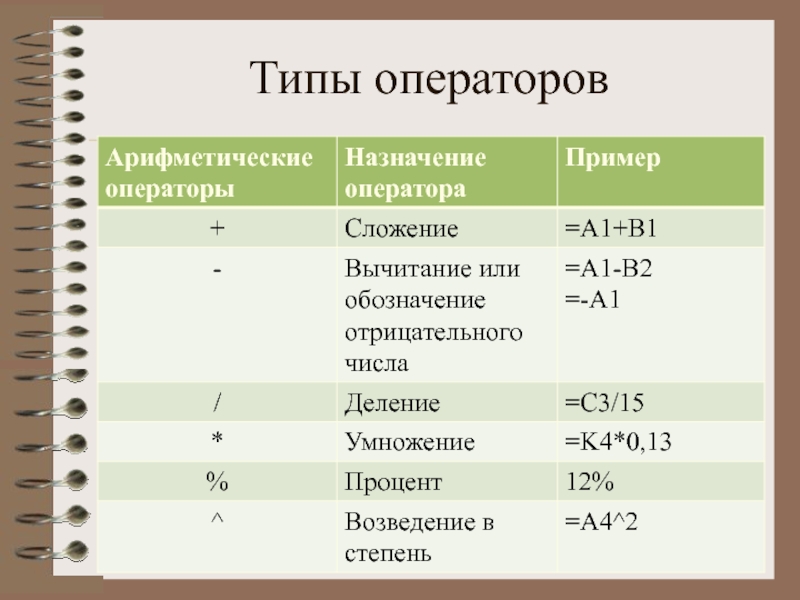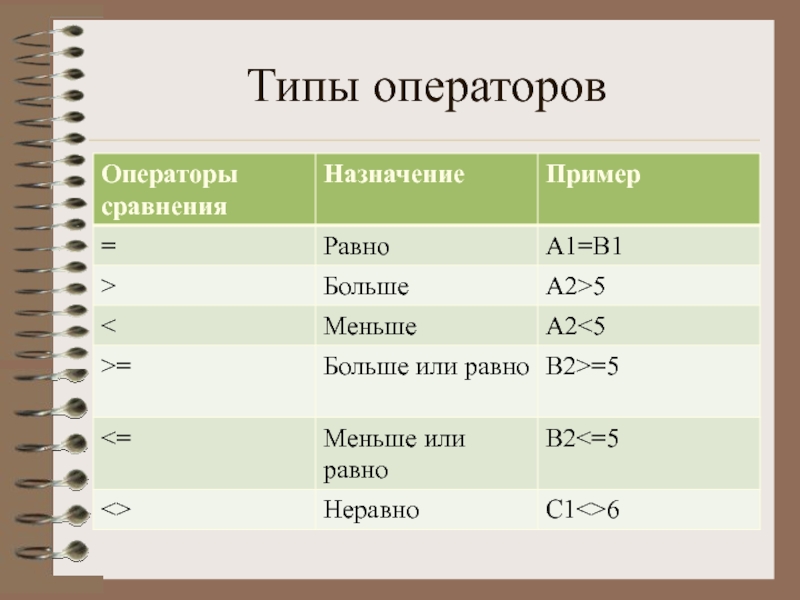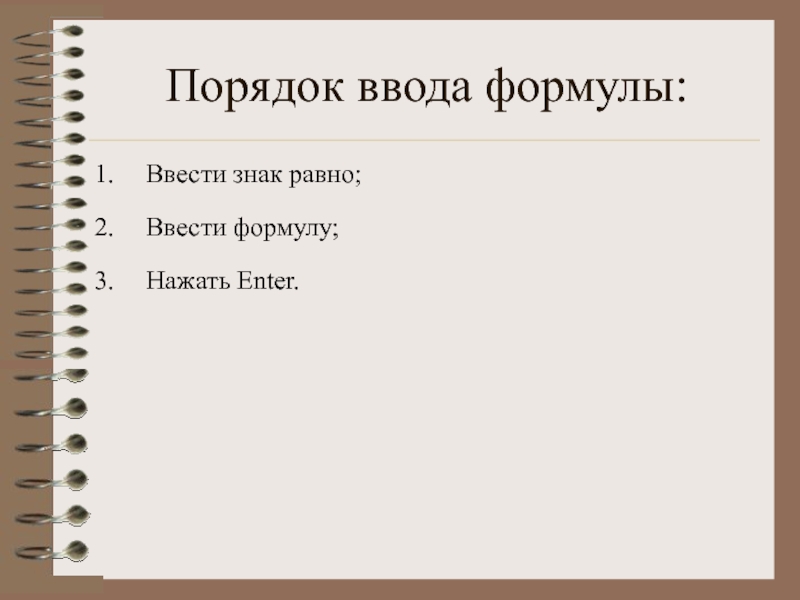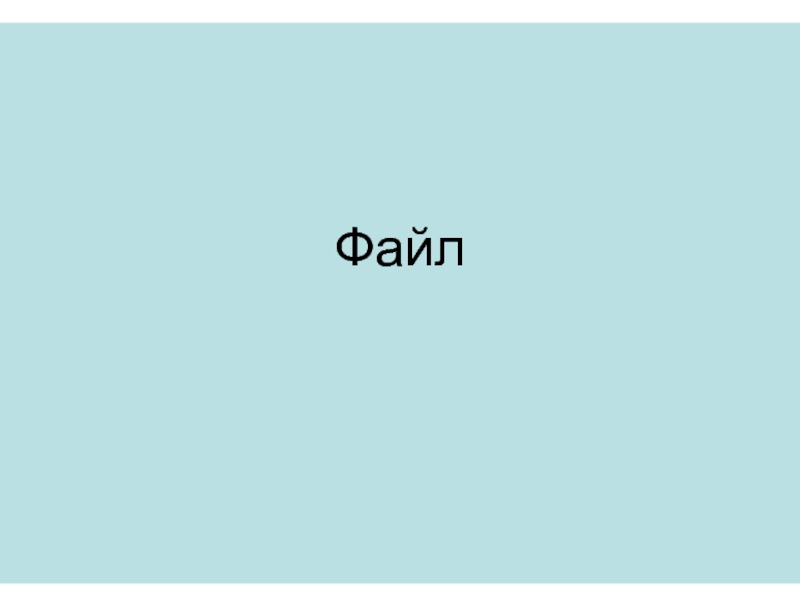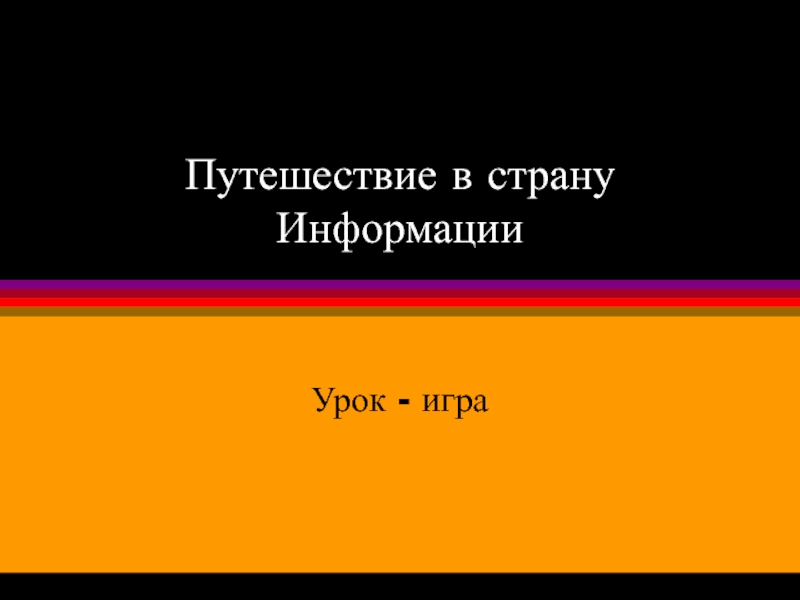Разделы презентаций
- Разное
- Английский язык
- Астрономия
- Алгебра
- Биология
- География
- Геометрия
- Детские презентации
- Информатика
- История
- Литература
- Математика
- Медицина
- Менеджмент
- Музыка
- МХК
- Немецкий язык
- ОБЖ
- Обществознание
- Окружающий мир
- Педагогика
- Русский язык
- Технология
- Физика
- Философия
- Химия
- Шаблоны, картинки для презентаций
- Экология
- Экономика
- Юриспруденция
Знакомство с электронными таблицами Excel 7 класс
Содержание
- 1. Знакомство с электронными таблицами Excel 7 класс
- 2. Назначение электронных таблиц:
- 3. Назначение программыРассмотрим пример. Представьте, что вы владелец
- 4. Назначение программыСоздаем таблицу, в которую вносим данные:
- 5. Основные элементы Excel
- 6. Окно программы (Книга)
- 7. Рабочий листКнига состоит из рабочих листов, которые
- 8. Ярлыки рабочих листовРабочий лист
- 9. Ячейка На пересечении строк и столбцов лежит
- 10. Выделение элементов таблицыВыделение строкиВыделение столбцаВыделение ячеекДиапазон ячеек
- 11. Выделение строкиЩелкнуть мышью по номеру строки (при выделение нескольких строк, удерживать при этом клавишу «Ctrl»)назад
- 12. Выделение столбцаЩелкнуть мышью по имени столбца (при выделение нескольких столбцов, удерживать при этом клавишу «Ctrl»)
- 13. Выделение ячейки Активная
- 14. Диапазон ячеекДиапазон – это прямоугольная область ячеек,
- 15. Диапазон ячеекСтрочный диапазон Столбиковый диапазон
- 16. Диапазон ячеекПрямоугольный диапазон
- 17. Ввод и редактированиеДанные можно вводить водну ячейкуСразу
- 18. Редактирование данныхЧтобы начать в ячейке новую строку
- 19. Редактирование данныхУстановить маркер на редактируемую ячейку;Дважды щелкнуть мышью (курсор примет вид «|») и отредактировать.
- 20. Ввод даты и времени сутокДата:Дата вводится ДД.ММ.ГГПример 31.01.05Время: Время суток вводится ЧЧ:ММ:ССПример 13:30:55
- 21. Формулы Заполнить ячейки
- 22. Формулы Вычисления в таблицах
- 23. ФормулыОператоры – это операции + - *
- 24. Типы операторов
- 25. Типы операторов
- 26. Текстовый оператор& - объединение нескольких последовательностей символов.Пример:
- 27. Получим
- 28. Порядок ввода формулы: Ввести знак равно;Ввести формулу;Нажать Enter.
- 29. Список используемой литературы:Информатика и ИКТ: учебник для
- 30. Скачать презентанцию
Назначение электронных таблиц: ЭТ предназначены для быстрого и удобного проведения сложных математических расчетов и трудоемких вычислений, в том числе с использованием широкого набора
Слайды и текст этой презентации
Слайд 1Знакомство с электронными
таблицами Excel
Регнер Юлия Викторовна
Учитель информатики
МБОУ СОШ №
146 г.Челябинск
Слайд 2
Назначение электронных таблиц:
ЭТ
предназначены для быстрого и удобного проведения сложных математических расчетов и
трудоемких вычислений, в том числе с использованием широкого набора встроенных функций; программа позволяет дополнять проведенные расчеты огромным количеством самых разнообразных диаграмм.Расчет по формулам выполняется автоматически. Изменение содержимого приводит к пересчету остальных значений.
Слайд 3Назначение программы
Рассмотрим пример. Представьте, что вы владелец небольшого магазина канц.
товаров. Ассортимент у вас небольшой, где-то порядка 1000 наименований. Каждый
месяц вам нужно подсчитывать выручку. Как могут пригодиться ЭТ в этой работе.Слайд 4Назначение программы
Создаем таблицу, в которую вносим данные: наименование товара, его
цену, количество продаж за месяц. Добавляем еще один столбец «Выручка»,
заполняем его формулами для расчета и все готово. Теперь каждый месяц вам необходимо будет заполнять столбец «Количество» новыми данными и MS Excel произведет новый расчет автоматически.Слайд 7Рабочий лист
Книга состоит из рабочих листов, которые похожи на листы
бухгалтерской книги. Их можно перелистывать, нажимая мышью на ярлыки внизу
окна.Слайд 9Ячейка
На пересечении строк и столбцов лежит ячейка. Каждая ячейка
имеет свой адрес (или имя ячейки), он состоит из буквы
столбца и номера строки, на пересечении которых находится ячейка. Адрес каждой ячейки можно узнать, посмотрев в верхний угол окна программы, в поле имени.Поле имени
Рабочая
ячейка
Слайд 11Выделение строки
Щелкнуть мышью по номеру строки (при выделение нескольких строк,
удерживать при этом клавишу «Ctrl»)
назад
Слайд 12Выделение столбца
Щелкнуть мышью по имени столбца (при выделение нескольких столбцов,
удерживать при этом клавишу «Ctrl»)
Слайд 13Выделение ячейки
Активная ячейка всегда считается
выделенной. Для выделения нескольких ячеек нужно действовать в зависимости от
их местонахожденияЯчейки могут быть:
Смежные (выделить мышью, начиная с левой верхней);
Несмежные (выделить мышью, начиная с левой верхней, при нажатой клавиши «Ctrl»)
Слайд 14Диапазон ячеек
Диапазон – это прямоугольная область ячеек, объединенных в столбец,
строку или даже весь рабочий лист.
Диапазон бывает строчный, столбиковый и
прямоугольный.Диапазон применяется для решения различных задач. Можно выделить и форматировать группу одной операцией. Особенно удобно использовать диапазон в формулах.
Слайд 17Ввод и редактирование
Данные можно вводить в
одну ячейку
Сразу несколько ячеек
Встать в
ячейку и ввести данные
Нажать Enter
Выделить ячейки
Ввести данные в одну ячейку
Нажать
комбинацию клавиш «Ctrl+Enter»Слайд 18Редактирование данных
Чтобы начать в ячейке новую строку нужно нажать «Alt+Enter».
Чтобы
увеличить (уменьшить) ширину столбца (строки) нужно установить указатель мыши между
буквами столбцов (номерами строк), когда измениться вид указателя мыши, потянуть до нужных размеров.Слайд 19Редактирование данных
Установить маркер на редактируемую ячейку;
Дважды щелкнуть мышью (курсор примет
вид «|») и отредактировать.
Слайд 20Ввод даты и времени суток
Дата:
Дата вводится ДД.ММ.ГГ
Пример 31.01.05
Время:
Время суток
вводится ЧЧ:ММ:СС
Пример 13:30:55
Слайд 21Формулы
Заполнить ячейки в таблице -
дело не хитрое. Но возможности Excel этим не ограничиваются.
Следующая ступень мастерства – связать отдельные клетки с цифрами невидимыми связями с помощью математических формул. А это значит, что при изменении значения одной ключевой ячейки автоматически будут пересчитаны числа и во всех ячейках с ней связанных.Слайд 22Формулы
Вычисления в таблицах осуществляются с помощью
формул. В формулу входят следующие элементы:
1. Имена ячеек (адрес ячейки) –
указывает ее место на рабочем листе с помощью буквы столбца и номера строки. Если в формуле содержится имя ячейки, то при вычислении вместо имени ячейки подставляется значение этой ячейки.Слайд 23Формулы
Операторы – это операции + - * и т.д., которые
следует выполнять над частями формул.
Константы.
Скобки.
Функции – это наиболее часто используемые
формулы, которые хранятся в готовом виде.Слайд 26Текстовый оператор
& - объединение нескольких последовательностей символов.
Пример: В А1 хранится
фамилия, в В1 – премия в руб. Если в ячейке
С1 написать формулу =A1&" получит "&B1&" рублей", то мы получим следующее:Слайд 29Список используемой литературы:
Информатика и ИКТ: учебник для 7 класса/Л.Л.Босова, А.Ю.Босова.
– 2-е изд., испр. – М.: БИНОМ. Лаборатория знаний, 2012.
– 237 с.: ил.Шляхтина С.А. Microsoft Word 2000, Excel 2000 – серия уроков для пользователя. – Екатеринбург: Сократ, 2000.